JVC KD-LHX502 – страница 11
Инструкция к Автомагнитоле JVC KD-LHX502
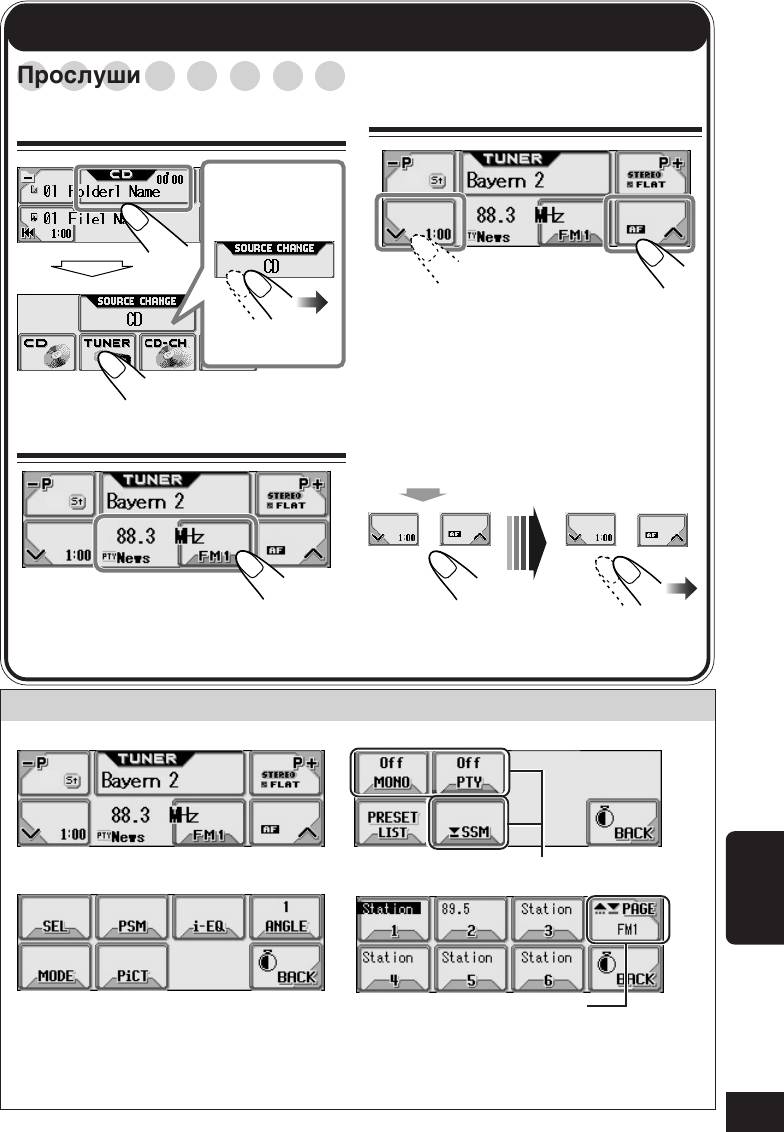
Операции с радиоприемником
○○○○○○○○
Прослушивание радио
3
Начало поиска
радиостанции
1
Выбор тюнера
Источник звука
можно также
изменить с
помощью…
Начинается “Auto Search (автоматический
поиск)”.
Затем немного
После нахождения радиостанции поиск
подождите.
прекращается.
Выберите “TUNER”.
Для прекращения поиска нажмите тот же
2
Выбор диапазона частот
значок.
(FM/AM)
Настройка на радиостанцию вручную
В приведенном выше действии
3
...
Hold
Данный приемник работает на трех
Активируйте функцию
Выберите частоты
диапазонах FM (FM1, FM2, FM3). Для
“Manual Search (Поиск
радиостанции.
прослушивания радиовещания на частотах
вручную)”.
FM можно использовать любой из них.
Основные сенсорные панели, о которых идет речь в данном разделе
Экран функций тюнера
Меню режима тюнера
Отображается только для FM.
Основное меню
1
Список запрограммированных радиостанций*
РУCCKИЙ
Отображается только для FM.
• Для возврата к предыдущему экрану
• Нажмите, чтобы изменить диапазон FM
нажмите “BACK” (если отображается).
(1=2=3=...).
• Удерживайте, чтобы изменить диапазон
FM (3=2=1=...).
1
*
В списках отображаются частота станции или название PS (первые 8 символов, см. стр. 11).
9
RU06-11_KD-LHX501_2_Ef.p65 10/2/04, 2:53 pm9
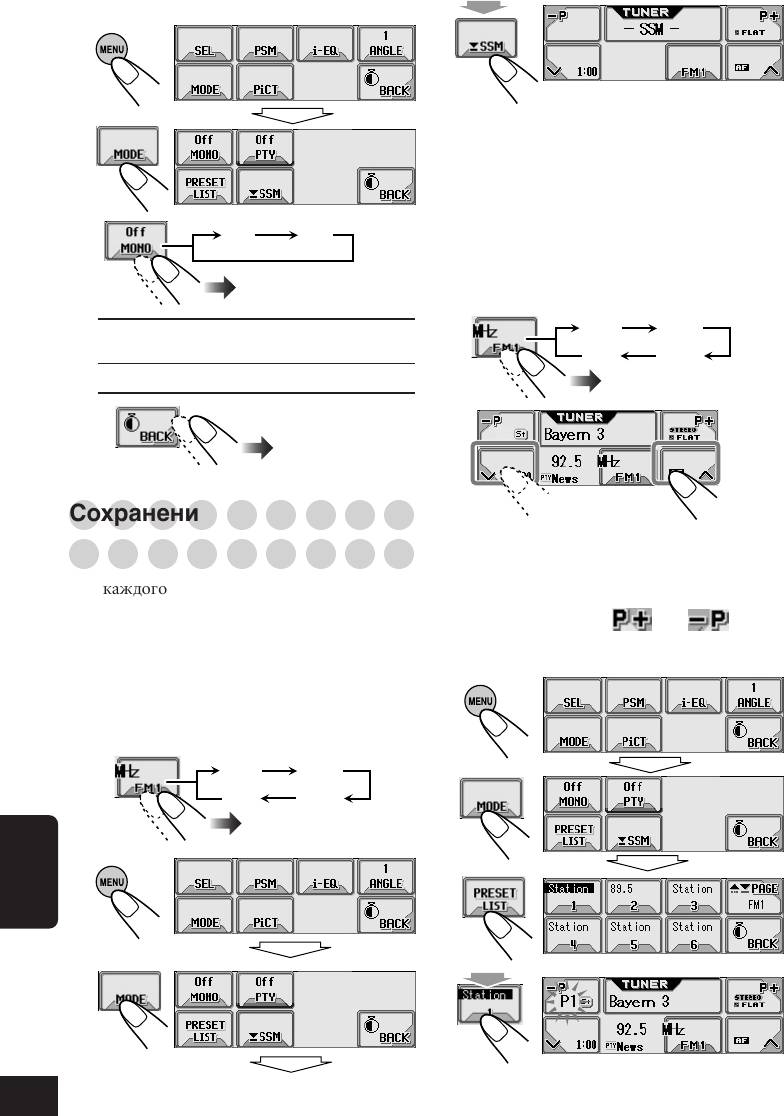
4
Осуществляется поиск местных FM-
радиостанций с наиболее сильными
сигналами и их автоматическое
сохранение в выбранном FM-диапазоне.
Программирование вручную
Пример: сохранение FM-радиостанции с
частотой 92.5 МГц на
запрограммированном канале с
номером 1 диапазона FM1.
1
2
• Список запрограммированных
радиостанций может также
отображаться при удерживании
нажатой кнопки
или на
экране функций тюнера (см. действие
5
ниже).
3
FM1 FM2
4
FM3AM
5
РУCCKИЙ
6
10
FM1 FM2
FM3AM
При слабом стереофоническом
Hold
радиовещании на частоте FM:
1
2
3
On Off
On: Прием улучшается, но
стереоэффект будет потерян.
Off: Просто выбор данного режима.
(в данном примере FM1)
4
Выход
○○○○○○○○○
Сохранение радиостанций в
(в данном примере 92.5 МГц)
○○○○○○○○○
памяти
Для каждого диапазона частот можно
запрограммировать 6 радиостанций.
Автоматическое программирование
FM-радиостанций—SSM (Strong-
station Sequential Memory- память для
последовательного хранения
радиостанций)
• Применяется только для FM-диапазонов.
1
2
3
Hold
В данном примере выберите “1”.
RU06-11_KD-LHX501_2_Ef.p65 10/2/04, 2:53 pm10
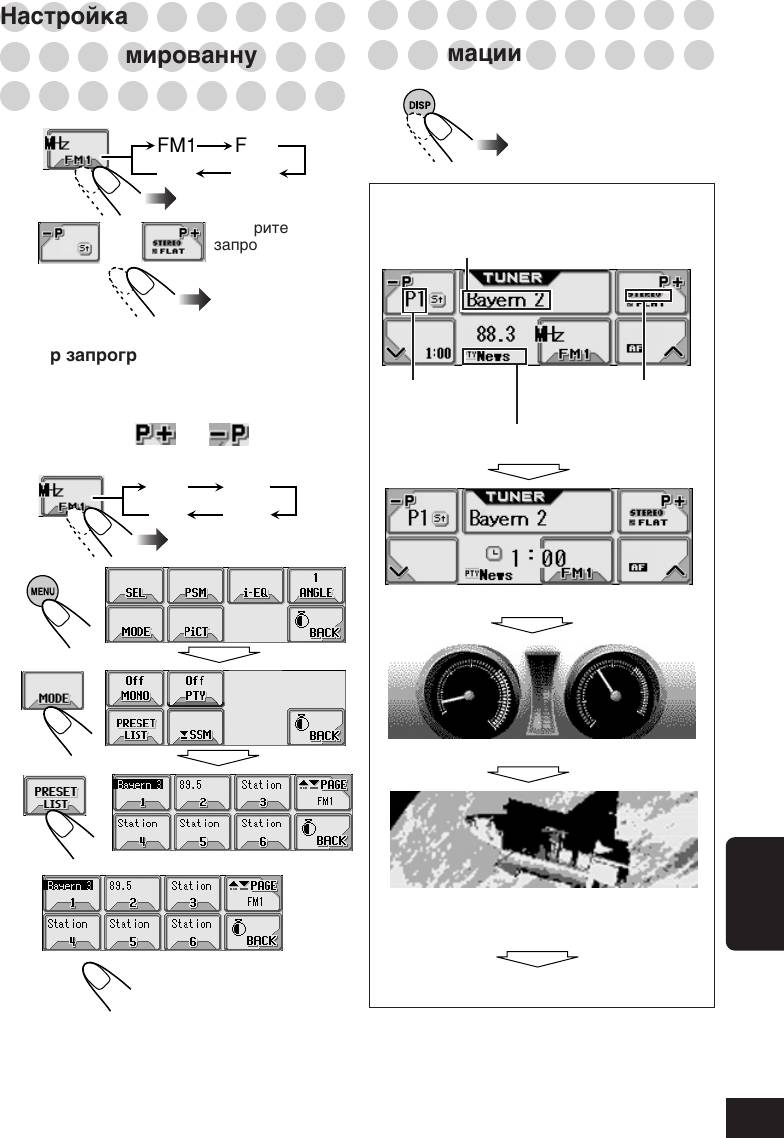
○○○○○○○○○
○○○○○○○○○
Настройка на
Изменение отображаемой
○○○○○○○○○
○○○○○○○○○
запрограммированную
информации
○○○○○○○○○
радиостанцию
1
FM1 FM2
FM3AM
Экран функций тюнера
2
Выберите
Название радиостанции (PS) для
запрограмми-
радиостанций FM RDS
рованный номер.
Выбор запрограммированной
радиостанции из списка
•
Список запрограммированных радиостанций
Запрограмми-
Горит во время приема
рованный номер
может также отображаться при удерживании
стереопрограммы FM
(если есть)
нажатой кнопки или на экране
Код PTY (см. стр. 17)
функций тюнера.
1
FM1 FM2
FM3AM
2
Увеличенное изображение часов.
3
Индикатор уровня звука* (см. стр. 36)
4
5
Графический экран*
(Отображается только после
загрузки файла, см. стр. 31)
РУCCKИЙ
Выберите
Возврат к экрану функций тюнера.
запрограммированный
номер.
* При работе с устройством эти экраны будут
временно удалены с дисплея.
11
RU06-11_KD-LHX501_2_Ef.p65 10/2/04, 2:53 pm11
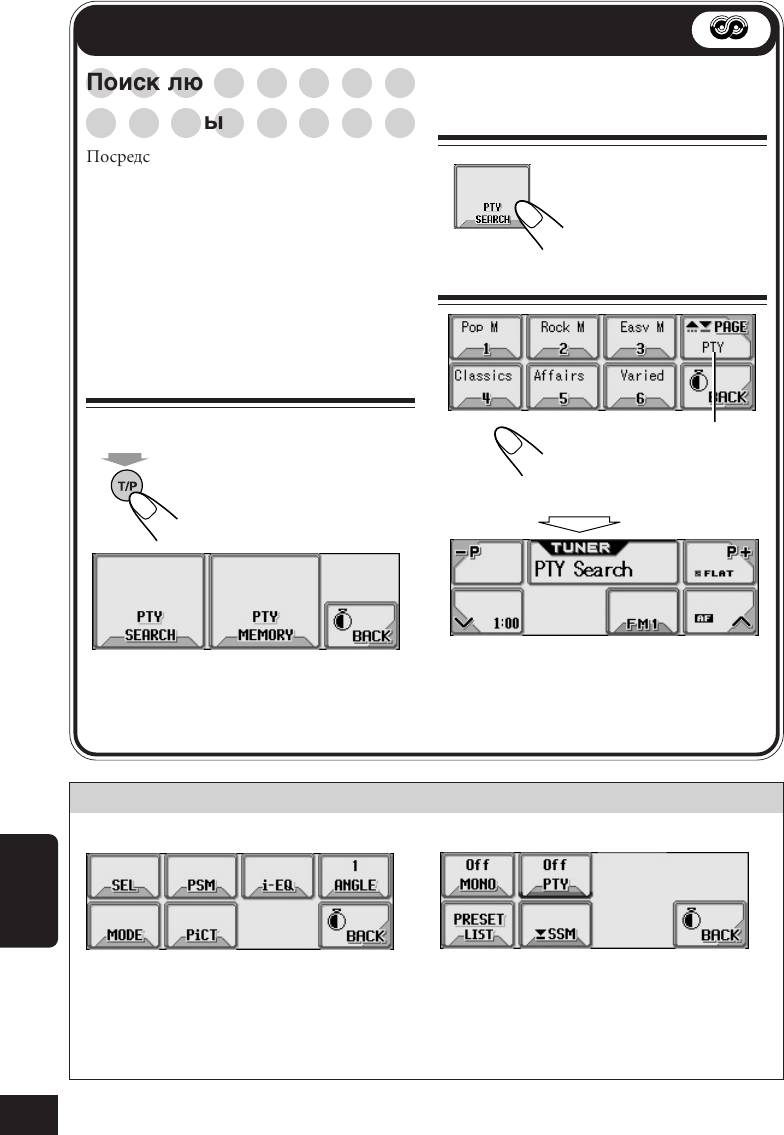
Операции с FM RDS
○○○○○○○○
Поиск любимой
2
Выбор функции “PTY
○○○○○○○○
программы
SEARCH”
Посредством поиска кода PTY можно
настроиться на радиостанцию,
Отображается список
передающую Вашу любимую программу
запрограммированных
(см. стр. 17).
кодов PTY (см. ниже).
• В списке запрограммированных кодов
PTY можно сохранить 6 любимых
программ.
3
Выбор кода PTY
1
Отображение экрана
“PTY SEARCH/PTY
MEMORY”
При прослушивании FM-радиостанции....
Нажмите для перехода к
следующему списку;
Hold
удерживайте нажатой для
возврата к предыдущему
списку.
Запускается функция поиска PTY.
• Если есть радиостанция, передающая в
эфир программу того же кода PTY,
который Вы выбрали, устройство
настраивается на эту радиостанцию.
Основные сенсорные панели, о которых идет речь в данном разделе
Основные сенсорные панели, о которых идет речь в данном разделе
Основное меню
Меню режима тюнера (для FM)
РУCCKИЙ
• Для возврата к предыдущему экрану нажмите “BACK” (если отображается).
12
RU12-17_KD-LHX501_2_Ef.p65 10/2/04, 2:53 pm12
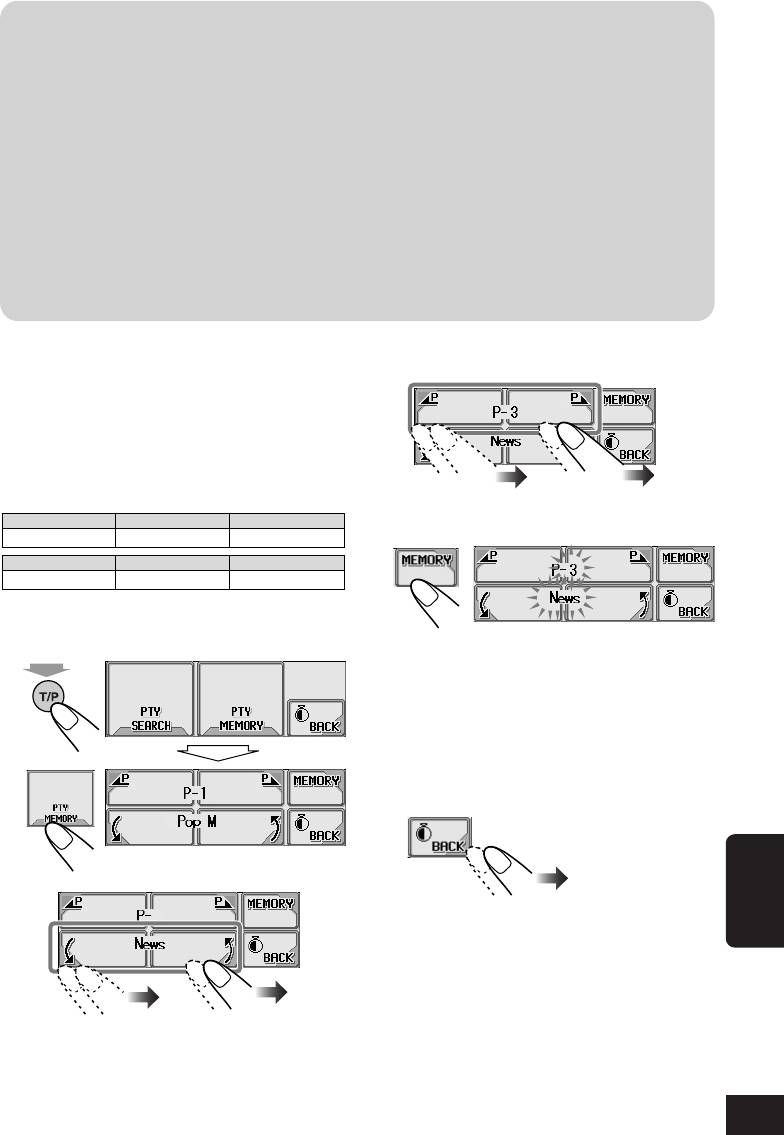
Что можно делать с помощью RDS
Система RDS (Radio Data System) позволяет FM-радиостанциям отправлять
дополнительный сигнал вместе с обычными сигналами программ. Например,
радиостанции отправляют свои названия, а также информацию о типе транслируемой
программы (например, спорт или музыка) и т.д.
После получения данных RDS устройство может выполнять следующие операции:
• Поиск типа программы (PTY)
• Резервный прием сообщений о движении на дорогах (TA) или Вашей любимой
программы (PTY)
• Поиск программ
• Автоматическое отслеживание той же самой программы (сеть-отслеживающий прием)
Сохранение типов любимых
4
программ в списке
запрограммированных кодов PTY
При поставке от изготовителя список
запрограммированных кодов PTY содержит
перечисленные ниже 6 типов программ.
Выберите запрограммированный
1
2
3
номер.
Pop M
Rock M Easy M
5
45
6
Classics
Affairs
Varied
Выбранный код PTY сохраняется на
1
Hold
выбранном запрограммированном
номере.
6
Повторите действия
3
–
5
для сохранения
других кодов PTY на остальных
запрограммированных номерах.
2
7
Выход
3
РУCCKИЙ
Выберите код PTY.
13
RU12-17_KD-LHX501_2_Ef.p65 10/2/04, 2:53 pm13
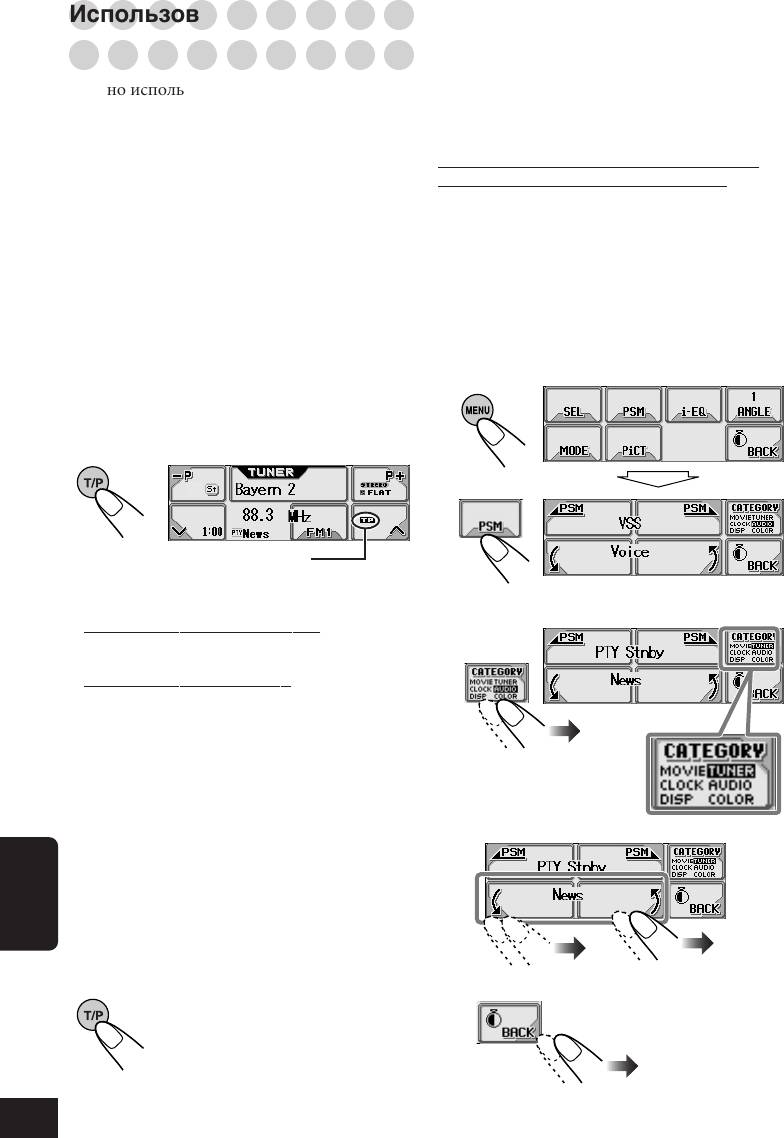
○○○○○○○○○
Использование резервного приема
Использование резервного
PTY
○○○○○○○○○
Функция резервного приема PTY позволяет
приема
данному устройству временно
Можно использовать два типа резервного
переключаться на Вашу любимую
приема—резервный прием TA и резервный
программу (PTY: тип программы) с любого
прием PTY.
источника сигнала, отличного от AM.
Выбор кода любимой программы в
Использование резервного приема TA
режиме резервного приема PTY
Резервный прием TA позволяет устройству
временно переключаться на сообщение о
Вы можете выбрать предпочитаемый тип
движении на дорогах (TA) с любого
программы для функции резервного
источника, отличного от AM.
приема PTY.
• Если какая-либо радиостанция начинает
• В соответствии с настройками завода-
передавать сообщение о движении на
изготовителя для режима резервного
дорогах, на экране дисплея появляется
приема определенного типа программ
надпись “Traffic News”, и данное
установлен поиск программ новостей
устройство временно настраивается на
(категория “News”).
эту радиостанцию. Громкость меняется до
запрограммированного уровня громкости
1
TA (см. стр. 37).
Активация функции резервного
приема TA:
2
Индикатор TP
(загорается или мигает)
Отображается последний
выбранный элемент.
•
Если индикатор TP загорается, функция
3
резервного приема TA активирована.
• Если индикатор TP мигает, функция
резервного приема TA
еще
не
активирована. (Это происходит при
прослушивании FM-радиостанции без
RDS-сигналов, необходимых для
Выберите “TUNER”.
резервного приема TA).
Теперь отображается
Для активации резервного приема TA
настройка “PTY Stnby”.
настройте приемник на другую
радиостанцию, обеспечивающую
4
соответствующие сигналы. После
настройки на такую радиостанцию
индикатор TP прекращает мигать и
продолжает гореть. Теперь функция
резервного приема TA активирована.
РУCCKИЙ
Деактивация функции резервного приема
TA:
Выберите код PTY (см. стр. 17).
5
Индикатор TP гаснет.
Выход
14
RU12-17_KD-LHX501_2_Ef.p65 10/2/04, 2:53 pm14
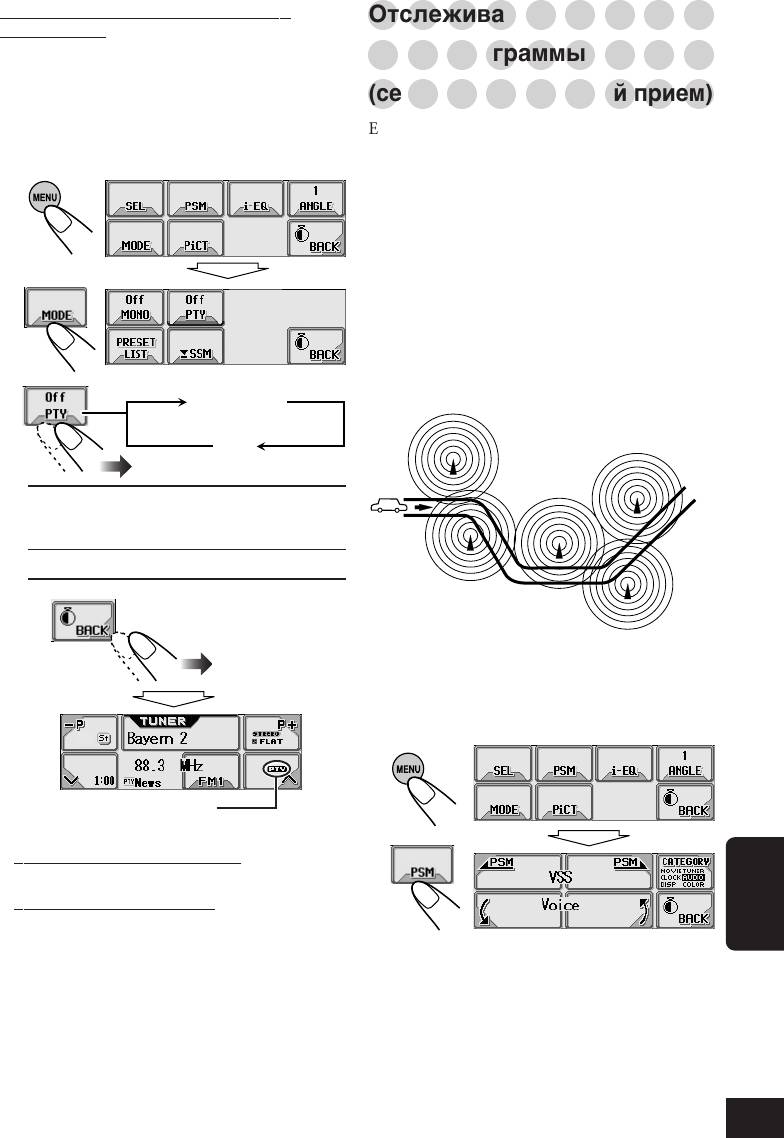
Активация функции резервного
○○○○○○○○○
Отслеживание той же
приема PTY
○○○○○○○○○
•
После активации резервного приема PTY
самой программы
источник можно изменить, не отменяя при
этом режим резервного приема PTY (за
○○○○○○○○○
(сеть-отслеживающий прием)
исключением AM).
Если автомобиль находится в регионе, где
1
При прослушивании FM-
невозможен качественный прием в диапазоне
радиостанции....
FM, данное устройство автоматические
настраивается на другую радиостанцию FM
RDS в той же сети, которая может передавать в
эфир ту же программу с помощью более
сильных сигналов.
•
На заводе-изготовителе для функции сеть-
2
отслеживающего приема устанавливается при
активации режим “AF (см. следующую
страницу)”.
Программа “A” на
3
частоте “01”
Код
PTY
(News, Info и т.д.)
“A” на “05”
Off
“A” на “03”
Код PTY: Активируется резервный
прием PTY для выбранного
кода PTY.
Off: Отмена приема.
4
“A” на “02”
“A” на “04”
Выход
Для изменения настройки функции сеть-
отслеживающего приема выполните
следующую процедуру:
1
Индикатор PTY
(загорается или мигает)
2
•
Если индикатор PTY загорается, функция
резервного приема PTY активирована.
•
Если индикатор PTY мигает, функция
резервного приема PTY еще не активирована.
РУCCKИЙ
Для активации резервного приема PTY
Отображается последний
настройте приемник на другую
выбранный элемент.
радиостанцию, обеспечивающую
соответствующие сигналы.
После настройки на такую радиостанцию
индикатор PTY прекращает мигать и
продолжает гореть. Теперь функция
резервного приема PTY активирована.
Продолжение на следующей странице...
15
RU12-17_KD-LHX501_2_Ef.p65 10/2/04, 2:53 pm15
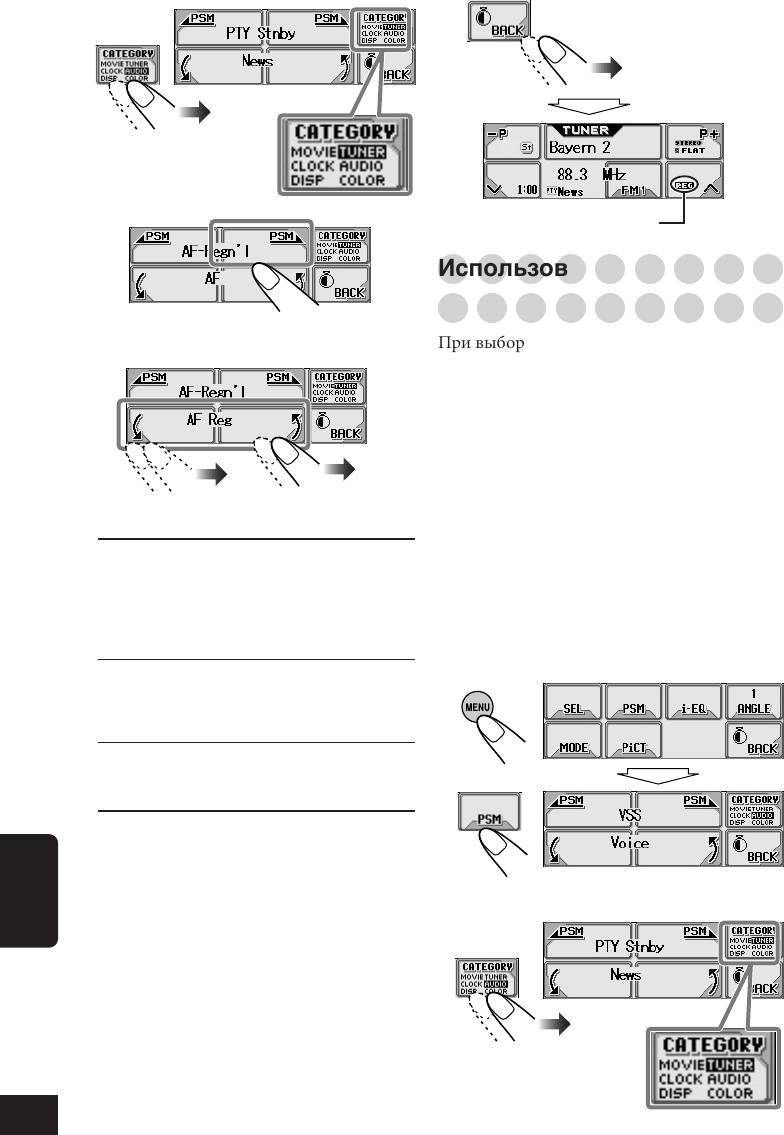
6
3
Выход
Выберите “TUNER”.
Теперь отображается
настройка “PTY Stnby”.
Индикатор AF или REG
4
○○○○○○○○○
Использование поиска
○○○○○○○○○
программы
Выберите “AF-Regn’l”.
При выборе запрограммированной
радиостанции выполняется настройка на
5
сохраненную частоту.
Однако, когда запрограммированная
радиостанция является станцией RDS, при
активации поиска программы происходит
нечто другое.
Если сигналы от запрограммированной
радиостанции недостаточно сильные,
Выберите параметр.
данное устройство с помощью данных AF
(альтернативная частота) настраивается на
AF: Устройство переключается на
другую радиостанцию (которая может
другую радиостанцию
передавать ту же программу, что и
(программа может отличаться
первоначальная запрограммированная
от принимаемой в настоящее
радиостанция).
время).
Для активации поиска программы
• Загорается индикатор AF.
выполните приведенные ниже инструкции:
AF Reg: Устройство переключается на
другую радиостанцию,
1
передающую ту же программу.
• Загорается индикатор REG.
Off*: Отмена приема.
• Не загорается ни индикатор
2
AF, ни индикатор REG.
* Отображается только в том случае, если
переключатель “DAB AF” установлен в
положение “Off”.
Cм. стр. 57.
Отображается последний
выбранный элемент.
3
РУCCKИЙ
Выберите “TUNER”.
Теперь отображается
настройка “PTY Stnby”.
16
RU12-17_KD-LHX501_2_Ef.p65 10/2/04, 2:53 pm16
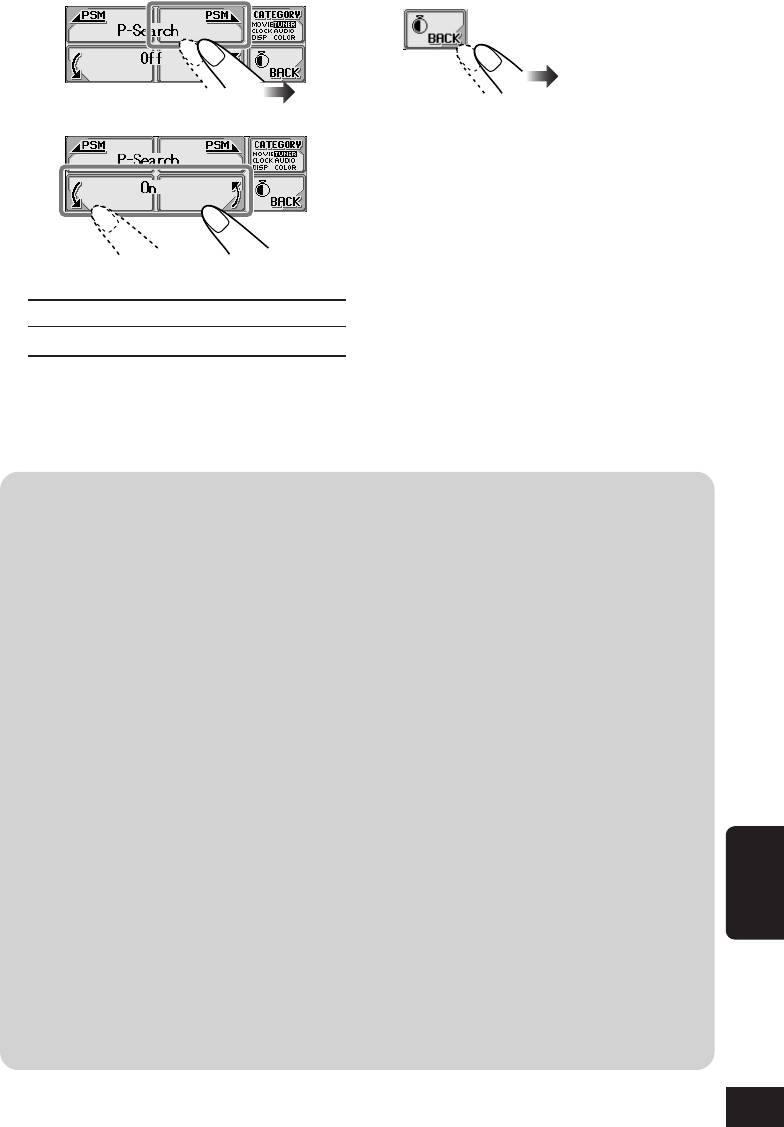
4
6
Выход
Выберите “P-Search”.
5
Для деактивации поиска программы
выполните приведенные выше инструкции
и выберите “Off” в действии
5
.
Выберите “On”.
On: Активация поиска программы.
Off: Отмена поиска.
Коды PTY
News: Новости.
Social: Программы по социальным
Affairs: Тематические программы,
мероприятиям.
комментирующие текущие
Religion: Программы, касающиеся
новости или деловые события.
любых аспектов веры или
Info: Программы, в которых даются
природы существования, или
советы по широкому кругу тем.
этики.
Sport: Спортивные события.
Phone In: Программы, в которых люди
Educate: Познавательные программы.
могут высказать свое мнение
Drama: Радиопостановки.
по телефону или в ходе
Culture: Программы по национальной
публичного обсуждения.
или региональной культуре.
Travel: Программы о местах отдыха,
Science: Программы по естественным
туристических маршрутах, а
наукам и технологиям.
также о планах и реальных
Varied: Другие программы, такие как
возможностях путешествий.
комедии или церемонии.
Leisure: Программы, касающиеся таких
Pop M: Популярная музыка.
видов отдыха, как садоводство,
Rock M: Рок-музыка.
приготовление пищи, рыбная
Easy M: Развлекательная музыка.
ловля и т.д.
Light M: Легкая музыка.
Jazz: Джазовая музыка.
Classics: Классическая музыка.
Country: Кантри-музыка.
Other M: Другая музыка.
Nation M: Современная популярная
Weather: Информация о погоде.
музыка из другой страны или
РУCCKИЙ
Finance: Сообщения, касающиеся
региона на языке той страны.
торговли, производственной
Oldies: Классическая поп-музыка.
деятельности, фондовой биржи
Folk M: Народная музыка.
и т.п.
Document: Программы, касающиеся
Children: Развлекательные программы
реальных событий,
для детей.
представленные в виде
расследований.
17
RU12-17_KD-LHX501_2_Ef.p65 10/2/04, 2:53 pm17
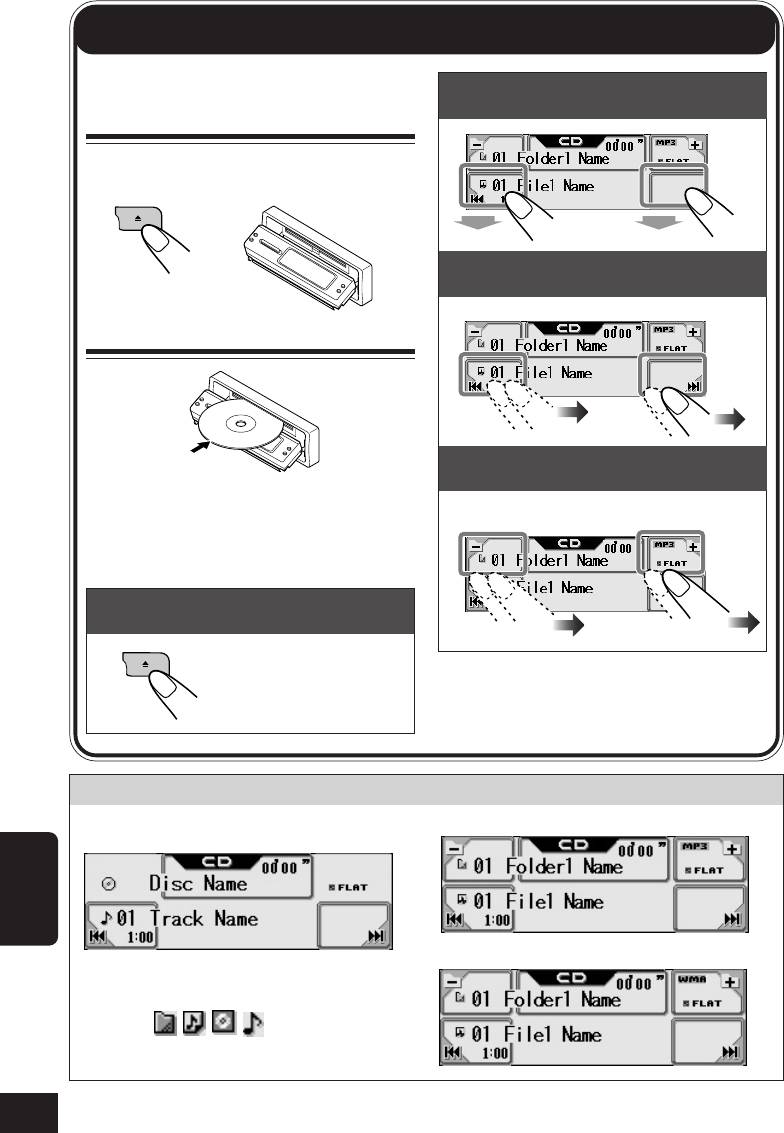
Основные операции с дисками
Быстрая перемотка дорожки
1
Откройте панель
вперед или назад:
управления
Устройство включится,
после чего...
Hold
Hold
Переход к следующим или
предыдущим дорожкам:
2
Вставьте диск
Переход к следующим или
редыдущим папкам:
Диск загружается, панель управления
закрывается, затем возвращается в
Только для дисков MP3/WMA:
исходное положение (см. стр. 42), и
воспроизведение начинается
автоматически.
Останов воспроизведения и
извлечение диска:
Для возврата панели
управления в прежнее
положение нажмите
еще раз.
Основные сенсорные панели, о которых идет речь в данном разделе
Экран операций с компакт-диском или
Экран операций с дисками MP3
CD-текстом
РУCCKИЙ
Экран операций с дисками WMA
• Когда выбирается дорожка или папка, номер
которой превышает 99, значок напротив
номера ( , , , ) становится более
бледным (чтобы указать на присвоение
трехзначного числа).
18
RU18-23_KD-LHX501_2_Ef.p65 10/2/04, 2:53 pm18
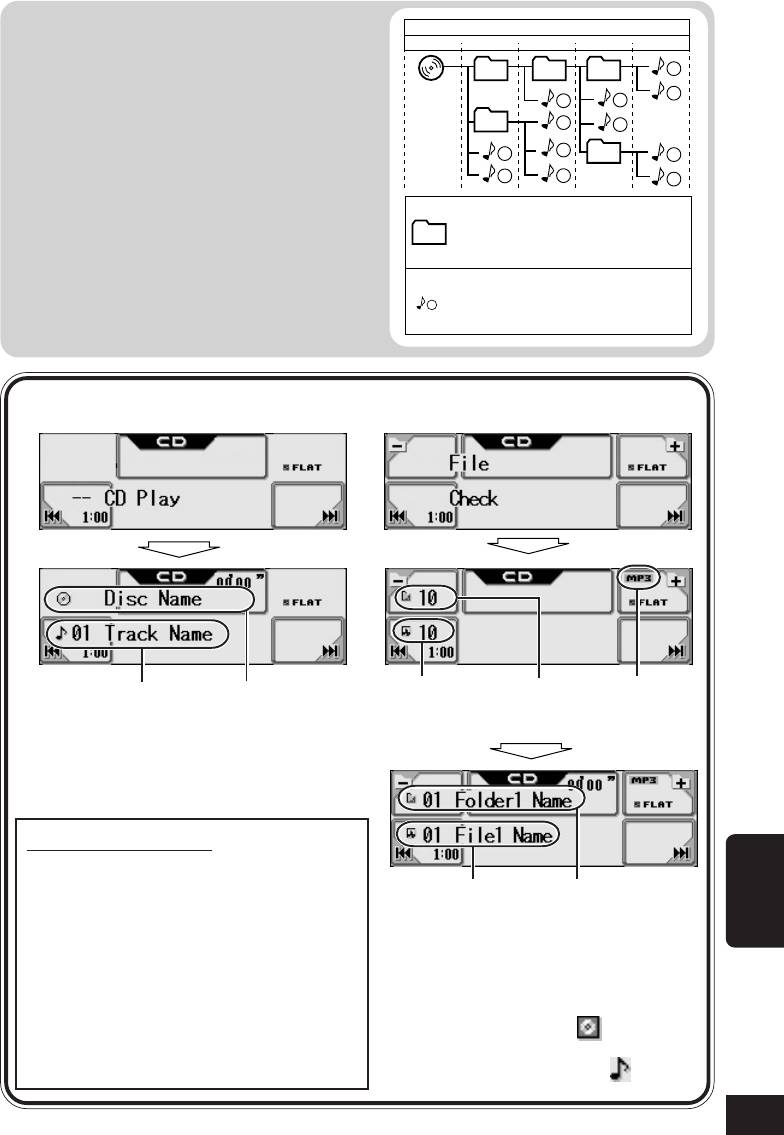
О дисках MP3 и WMA
Иеpаpхия
“Дорожки” MP3 и WMA (формат Windows
Уpовень
1
Уpовень
2
Уpовень
3
Уpовень
4
Уpовень
5
®
Media
Audio) (термины “файл” и “дорожка”
01
02 03
6
используются как взаимозаменяемые)
ROOT
записываются в “папки”.
7
3
4
Термин “Корневой каталог” аналогичен
05
10
5
корневому каталогу дерева каталогов. Каждая
дорожка и папка может быть связана с
1
11
04
8
корневым каталогом; доступ к ним
2
12
9
обеспечивается из корневого каталога.
•
Если в папке с дорожками MP3 или WMA
: Папка с ее
находятся файлы изображений <jll>,
01
последовательностью
измененные с помощью программы Image
воспроизведения
Converter (в широкоформатном режиме),
поставляемой с компакт-диском, можно
: Дорожка MP3/WMA с ее
отображать эти изображения на экране во
1
последовательностью
время воспроизведения дорожек из папки.
воспроизведения
(Подробнее см. на стр. 35 и 61).
•
Индикация дисплея при загрузке
• Индикация на дисплее при
аудио компакт-диска или CD-текста:
загрузке дисков MP3 и WMA:
1
2
Общее
Общее
Тип диска
Название дорожки*
Название диска*
количество
количество
1
*
Отображается только для CD-текста. (Надпись “No
дорожек
папок
Name” отображается, если не записано название).
2
*
Отображается для CD-текста и для компакт-
дисков, если назначено. (Надпись “No Name”
отображается, если не записано или не назначено
название).
ПРЕДУПРЕЖДЕНИЕ:
•
Не помещайте компакт-диски размером 8 см
(единичные компакт-диски) в загрузочный
3
3
Текущая дорожка*
Текущая папка*
отсек. (Такие диски невозможно извлечь.)
3
•
Не помещайте в загрузочный отсек диски
*
Если для параметра “Tag” установлено
РУCCKИЙ
необычной формы—например, имеющие
значение “On” (см. стр. 36), на дисплее
форму сердца или цветка, поскольку это
появится информация о теге ID3, если
диск имеет тег ID3.
приведет к неисправности устройства.
Вместо имени папки на дисплее
•
Не подвергайте диски воздействию прямых
появляется название альбома или
солнечных лучей или источников тепла и не
исполнителя и индикатор (диск), а
размещайте их в местах с высокой
вместо имени дорожка появляется
температурой и влажностью.
название дорожки и индикатор
Не оставляйте диски в автомобиле.
(дорожка).
19
RU18-23_KD-LHX501_2_Ef.p65 10/2/04, 2:53 pm19
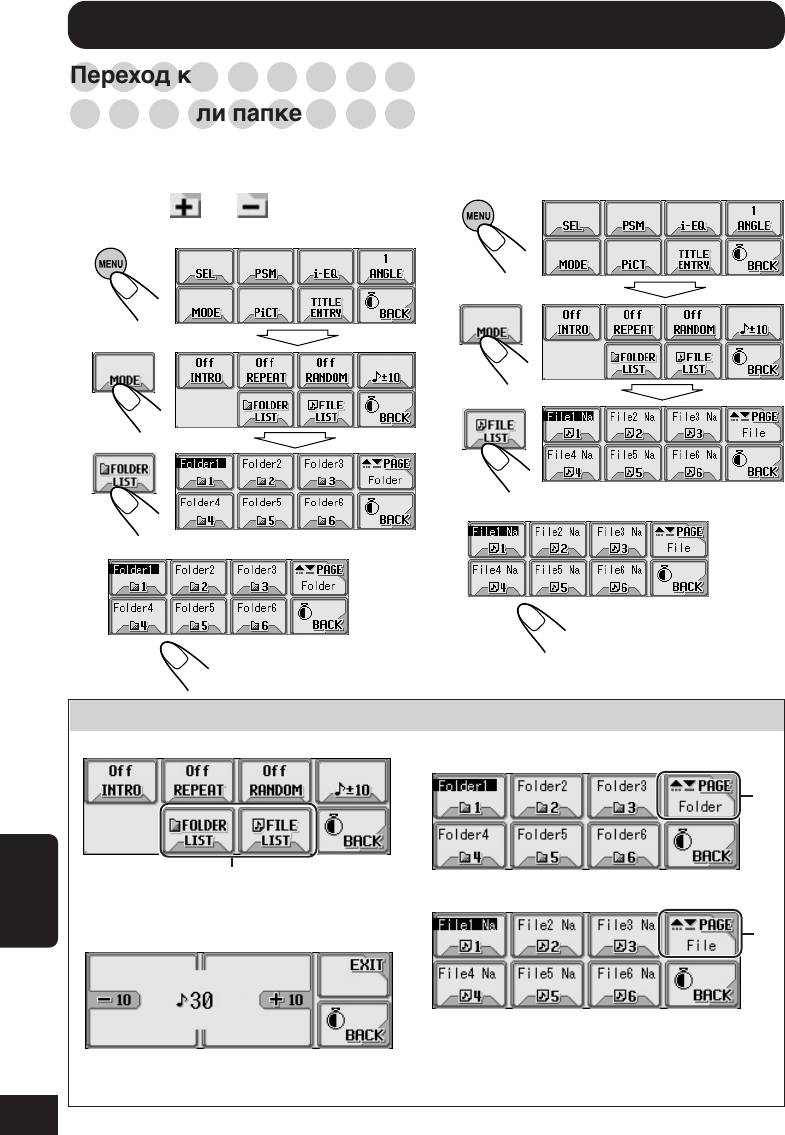
Дополнительные операции с дисками
○○○○○○○○○
•
Если выбрана выделенная папка
Переход к выбранной
(выделена на экране), после выбора
○○○○○○○○○
экрана “File List” (см. действие
3
ниже)
дорожке или папке на диске
можно выбрать начальную дорожку.
Поиск папки на экране (только для
Поиск дорожки на экране (только
дисков MP3/WMA)
для дисков MP3/WMA)
• Список папок можно также отобразить,
удерживая
или на экране
1
операций с дисками.
1
2
2
3
3
Выделяется текущая дорожка.
4
Будет выделена текущая папка.
4
Выберите номер дорожки.
Выберите номер папки.
Основные сенсорные панели, о которых идет речь в данном разделе
Экран меню режима диска
Экран списка папок (только для дисков
1
MP3/WMA)*
2
*
Отображается только
Экран списка файлов (дорожек)
для дисков MP3/WMA.
1
(только для дисков MP3/WMA)*
Экран перехода на 10 дорожек вперед
РУCCKИЙ
2
или назад
*
1
*
В списках отображаются имена записанных
папок/файлов (первые 8 символов).
2
*
Нажмите для перехода к следующему
• Для возврата к предыдущему экрану
списку; удерживайте нажатой для возврата
нажмите “BACK” (если отображается).
к предыдущему списку.
20
RU18-23_KD-LHX501_2_Ef.p65 10/2/04, 2:53 pm20
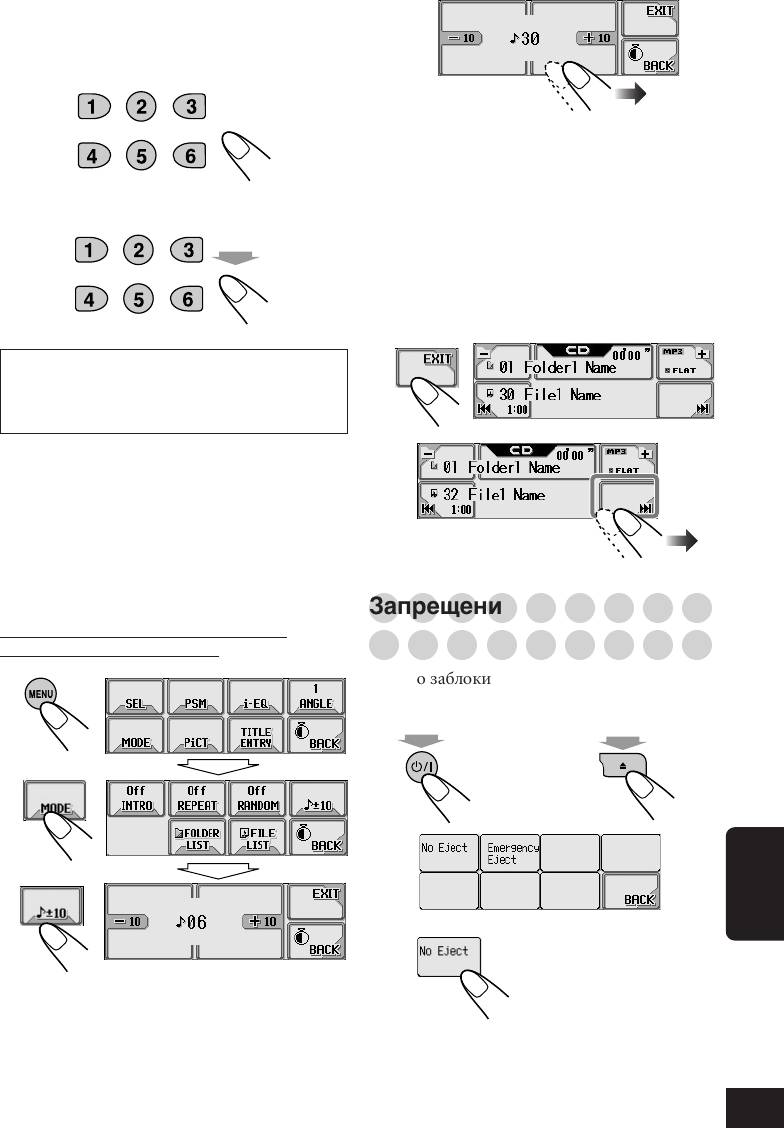
Поиск дорожки (или папки)
4
непосредственно с помощью пульта
дистанционного управления
• Выбор номера дорожки (или папки для
диска MP3 и WMA) в диапазоне 1 – 6:
(3 раза)
При однократном нажатии кнопки
“+10” или “–10” осуществляется переход
с текущей дорожки на ближайшую
•
Выбор номера дорожки (или папки для
дорожку с большим или меньшим
диска MP3 и WMA) в диапазоне 7 (1) – 12 (6):
номером, кратным 10, (например, 10, 20
или 30).
Hold
При каждом нажатии кнопки
осуществляется переход на 10 дорожек.
• После последней дорожки будет
выбрана первая и наоборот.
5
Чтобы осуществлять непосредственный
выбор папок с помощью нумерованных кнопок,
в начале имени каждой папки необходимо
указать две цифры — 01, 02, 03 и т.д.
6
Переход на 10
дорожек вперед или
назад
Можно быстро перейти к необходимой
дорожке на диске, содержащем множество
дорожек.
(Два раза)
• На дисках MP3 и WMA можно выбрать
только одну дорожку в текущей папке.
○○○○○○○○○
Запрещение извлечения
Пример: выбор дорожки 32 во время
○○○○○○○○○
воспроизведения дорожки 6
диска
1
Можно заблокировать диск в загрузочном
отсеке.
1
Hold
Hold
(одновременно)
2
3
РУCCKИЙ
2
Мигает индикация
“No Eject”, и диск
невозможно извлечь.
Для отмены запрещения повторите эту же
процедуру (в действии
2
нажмите “Eject
OK”). Мигает надпись “Eject OK”.
21
RU18-23_KD-LHX501_2_Ef.p65 10/2/04, 2:53 pm21
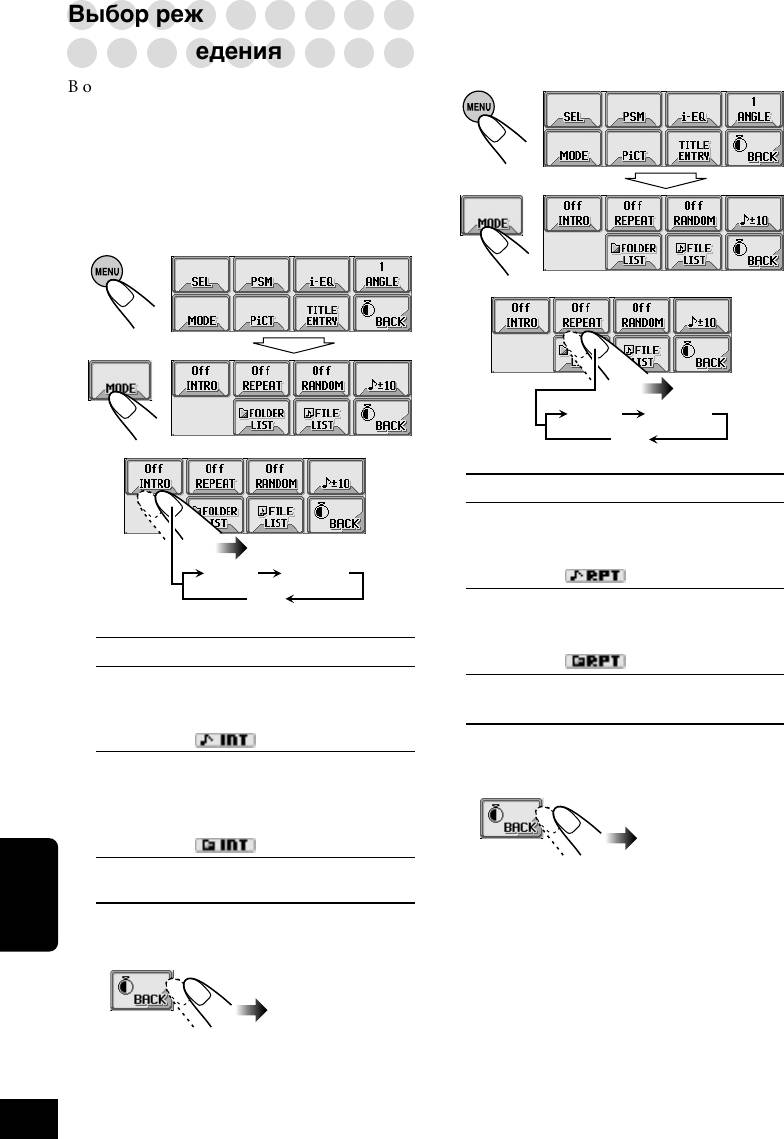
○○○○○○○○○
Выбор режимов
Повторное воспроизведение дорожек
(повторное воспроизведение)
○○○○○○○○○
воспроизведения
Можно повторно воспроизводить дорожки.
В одно и то же время возможна работа
1
только в одном из следующих режимов
воспроизведения.
Воспроизведение только вступлений
(прослушивание вступлений)
Можно последовательно воспроизводить
2
первые 15 секунд каждой дорожки.
1
3
2
3
Режим Повторное воспроизведение
Track : Текущей дорожки.
• При воспроизведении
загорается индикатор
.
Folder* : Всех дорожек текущей папки.
• При воспроизведении
загорается индикатор
Режим Воспроизведение вступления
.
Track : Для всех дорожек на диске.
Off : Отмена режима повторного
• При воспроизведении
воспроизведения.
загорается индикатор
.
* Режим “Folder” можно выбрать только
для дисков MP3 и WMA.
Folder* : Для первых дорожек из
каждой папки.
4
• При воспроизведении
загорается индикатор
.
Off : Отмена режима
воспроизведения вступлений.
* Режим “Folder” можно выбрать только
РУCCKИЙ
для дисков MP3 и WMA.
4
22
*
Track Folder
Off
*
Track Folder
Off
Выход
Выход
RU18-23_KD-LHX501_2_Ef.p65 11/2/04, 4:29 PM22
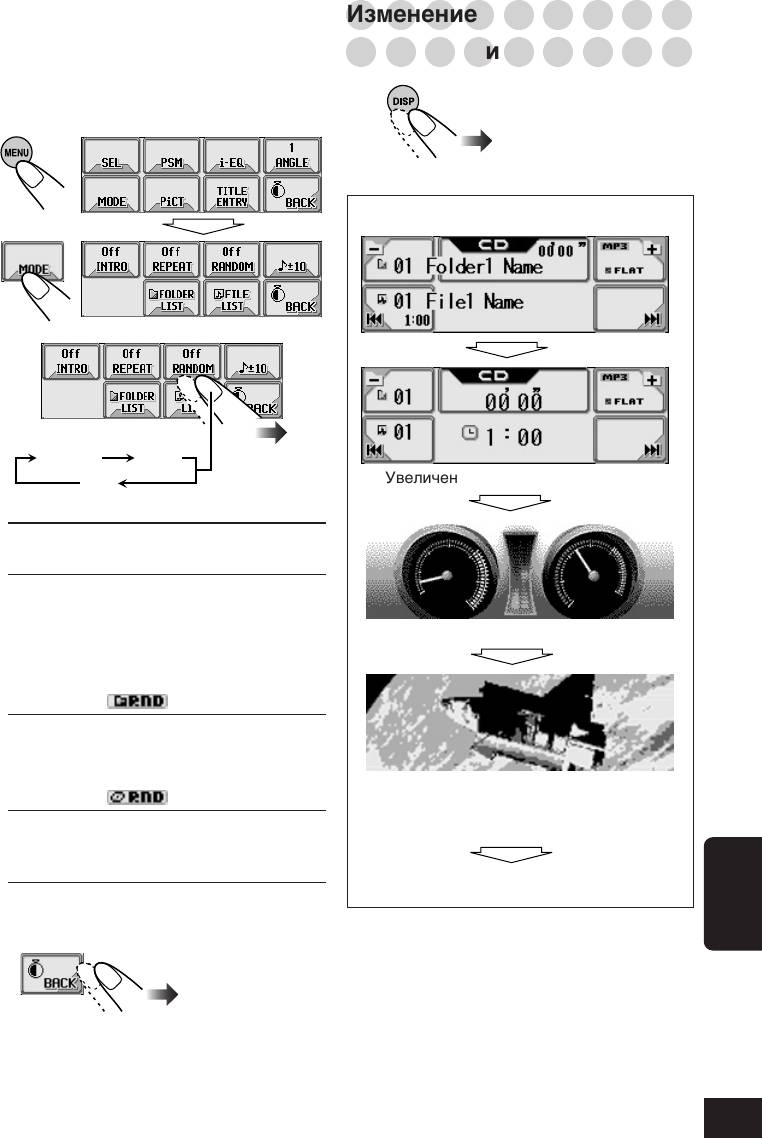
Воспроизведение дорожек диска в
○○○○○○○○○
Изменение отображаемой
произвольном порядке
○○○○○○○○○
(произвольное воспроизведение)
информации
Можно воспроизводить дорожки в
произвольном порядке.
1
Экран операций с дисками
2
3
*
DiscFolder
Увеличенное изображение часов.
Off
Воспроизведение в
Режим
произвольном порядке
Folder* : Всех дорожек из текущей
папки, затем из следующей
папки и т.д.
Индикатор уровня звука (см. стр. 36)
• При воспроизведении
загорается индикатор
.
Disc : Всех дорожек на диске.
• При воспроизведении
загорается индикатор
Графический экран
.
(Отображается только после
Off : Отмена режима
загрузки файла, см. стр. 31)
воспроизведения в
произвольном порядке.
Возврат на экран операций с дисками.
* Режим “Folder” можно выбрать только
для дисков MP3 и WMA.
РУCCKИЙ
4
Выход
23
RU18-23_KD-LHX501_2_Ef.p65 10/2/04, 2:53 pm23
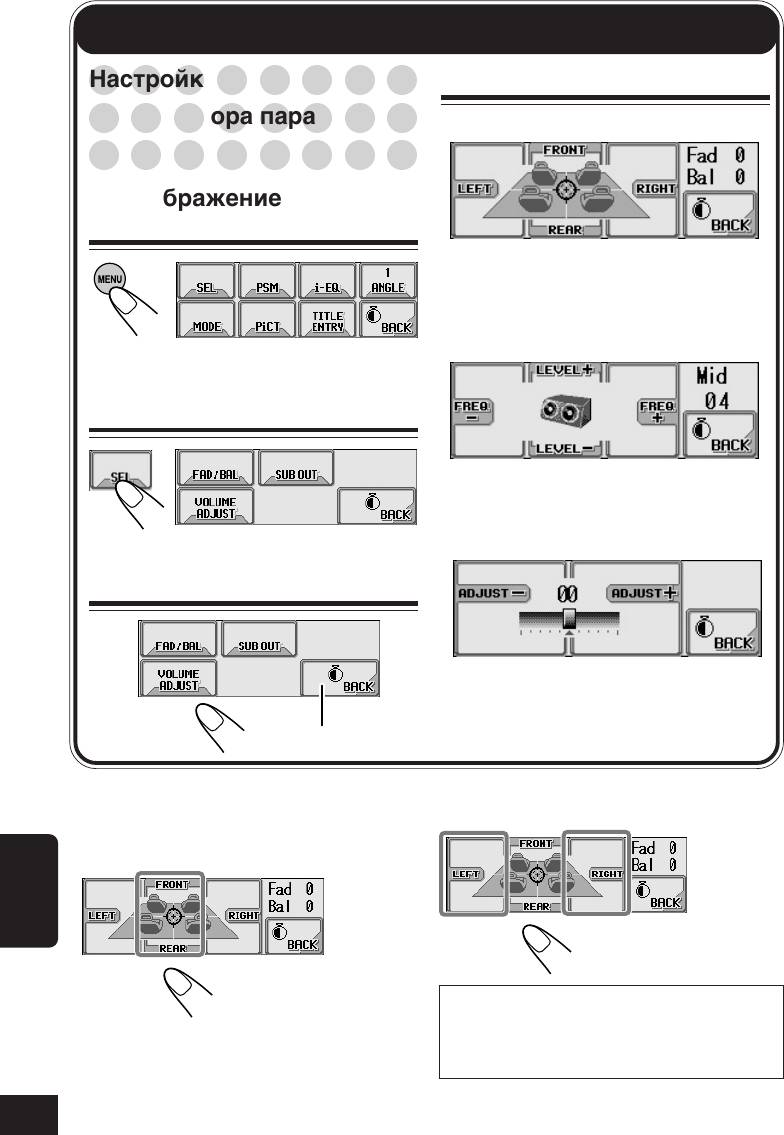
Настройки звучания
○○○○○○○○
Настройка основного
4
Настройка параметра
○○○○○○○○
меню выбора параметров
Настройка регулятора уровня и баланса:
○○○○○○○○
звучания—SEL
1
Отображение основного
меню
Выбор предельной частоты и настройка
уровня выходного сигнала
низкочастотного динамика:
2
Отображение основного
меню выбора
параметров звучания
Настройка уровня входного сигнала для
каждого источника:
3
Выбор параметра
настройки
Возврат
Настройка регулятора уровня и
Настройте стереобаланс выходного сигнала
баланса—FAD/BAL:
между левыми и правыми динамиками.
Настройте уровень выходного сигнала
между передними и задними динамиками.
РУCCKИЙ
От L6 (только левые)
до
R6 (только правые)
От F6 (только передние)
до
Эти настройки не могут повлиять на выход
R6 (только задние)
голосовой системы Voice Support System (VSS:
см. стр. 37). Звук VSS всегда исходит от всех
подключенных динамиков.
24
RU24-26_KD-LHX501_2_Ef.p65 10/2/04, 2:53 pm24
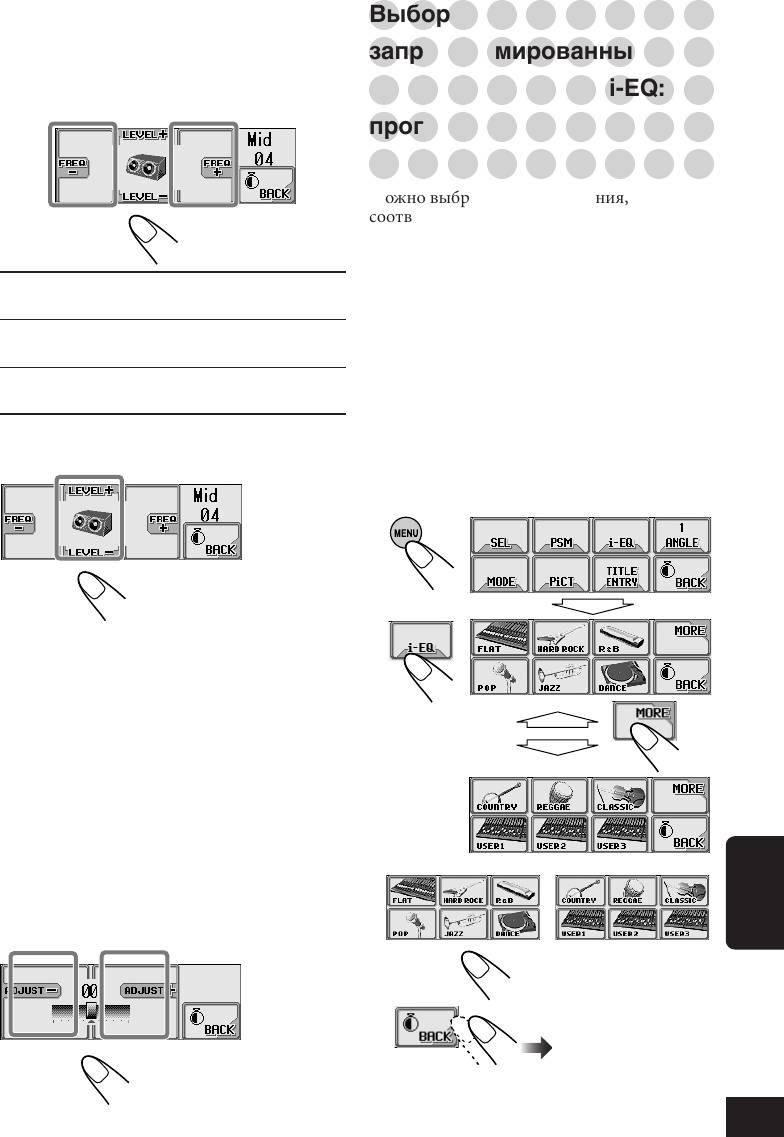
Настройка уровня выходного сигнала
○○○○○○○○○
Выбор
низкочастотного динамика—SUB OUT:
Выберите необходимый уровень
○○○○○○○○○
запрограммированных
предельной частоты, соответствующий
подключенному низкочастотному
○○○○○○○○○
режимов звучания (i-EQ:
динамику.
○○○○○○○○○
программируемый
○○○○○○○○○
эквалайзер)
Можно выбрать режим звучания,
соответствующий музыкальному жанру.
Доступные режимы звучания:
• Flat (Отмена режима звучания. Режим
Low: Низкочастотный динамик не
звучания не применяется)
воспроизводит частоты выше 55 Гц.
• Hard Rock
Mid: Низкочастотный динамик не
• R & B
воспроизводит частоты выше 85 Гц.
• Pop
• Jazz
High: Низкочастотный динамик не
• Dance
воспроизводит частоты выше 115 Гц.
• Country
• Reggae
Настройте уровень выходного сигнала
• Classic
низкочастотного динамика.
• User 1, User 2, User 3
От 00 (мин.)
до
1
08 (макс.)
2
Настройка входного уровня сигнала
каждого источника—VOLUME ADJUST:
Данная настройка необходима для каждого
источника, за исключением FM. Прежде чем
приступать к настройке, выберите
соответствующий источник, для которого
необходимо выполнить настройку.
По завершении настройки значение будет
записано в память, в результате чего уровень
громкости будет автоматически
увеличиваться или уменьшаться в
соответствии с настроенным значением при
3
каждой смене источника звука.
Настройте в соответствии с уровнем
входного сигнала FM.
РУCCKИЙ
Выберите режим
звучания.
4
Выход
От –05 (мин.) до +05 (макс.)
25
RU24-26_KD-LHX501_2_Ef.p65 10/2/04, 2:53 pm25
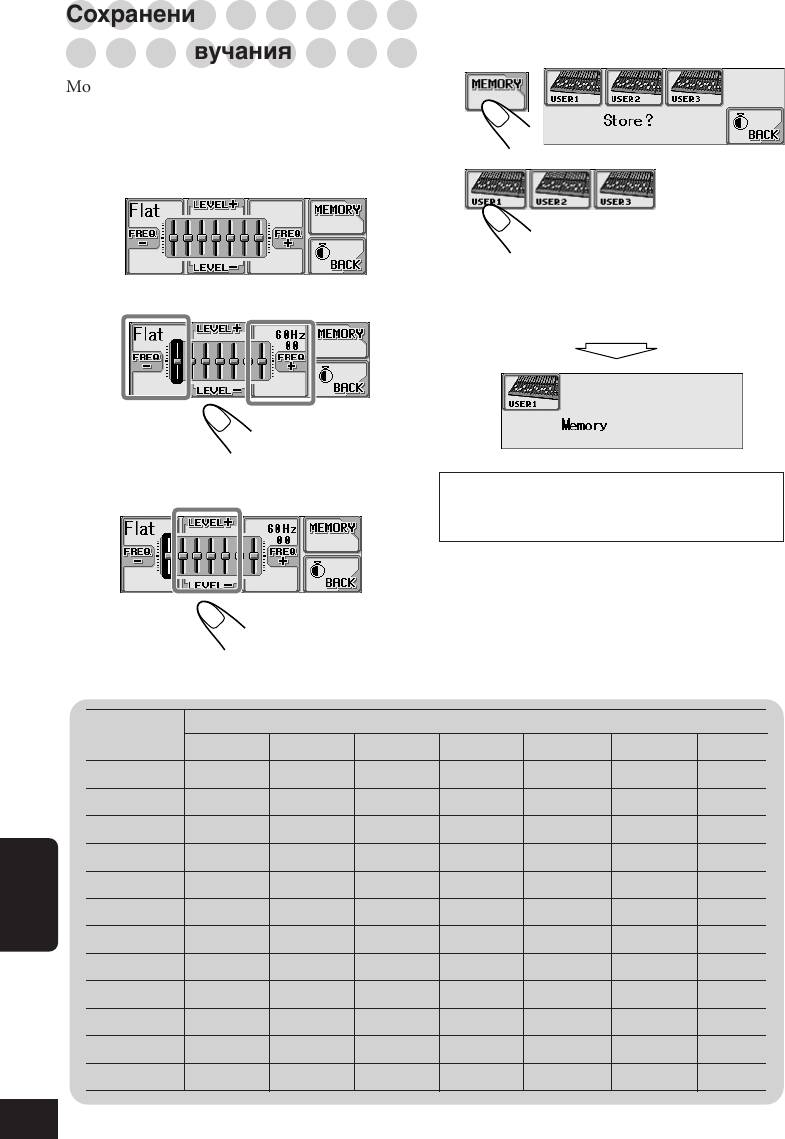
○○○○○○○○○
Сохранение собственных
4
Повторите действия
2
и
3
для настройки
других полос частот.
○○○○○○○○○
режимов звучания
5
Можно настроить режимы звучания и
сохранить свои настройки в памяти.
1
Чтобы выбрать режим звучания,
который требуется настроить,
6
повторите действия с
1
по
3
на стр. 25.
Выберите один из
пользовательских режимов
для сохранения значений
выполненной настройки.
Пример.: выбран режим “Flat”
(пример: при выборе
2
“USER1”).
Выберите полосу частот—60 Hz, 150 Hz,
400 Hz, 1 kHz, 2.4 kHz, 6 kHz, 12 kHz.
Более подробную информацию о
3
запрограммированных настройках для
каждого режима звучания см. ниже.
Настройте уровень выбранной полосы
частот в диапазоне от –05 до +05.
Режим Запрограммированные настройки эквалайзера
звучания 60 Hz 150 Hz 400 Hz 1 kHz 2.4 kHz 6 kHz 12 kHz
Flat 00 00 00 00 00 00 00
Hard Rock +03 +03 +01 00 00 +02 +01
R & B +03 +02 +02 00 +01 +01 +03
Pop 00 +02 00 00 +01 +01 +02
Jazz +03 +02 +01 +01 +01 +03 +02
Dance +04 +02 00 –02 –01 +01 +01
РУCCKИЙ
Country +02 +01 00 00 00 +01 +02
Reggae +03 00 00 +01 +02 +02 +03
Classic +02 +03 +01 00 00 +02 00
User 1 00 00 00 00 00 00 00
User 2 00 00 00 00 00 00 00
User 3 00 00 00 00 00 00 00
26
RU24-26_KD-LHX501_2_Ef.p65 10/2/04, 2:53 pm26
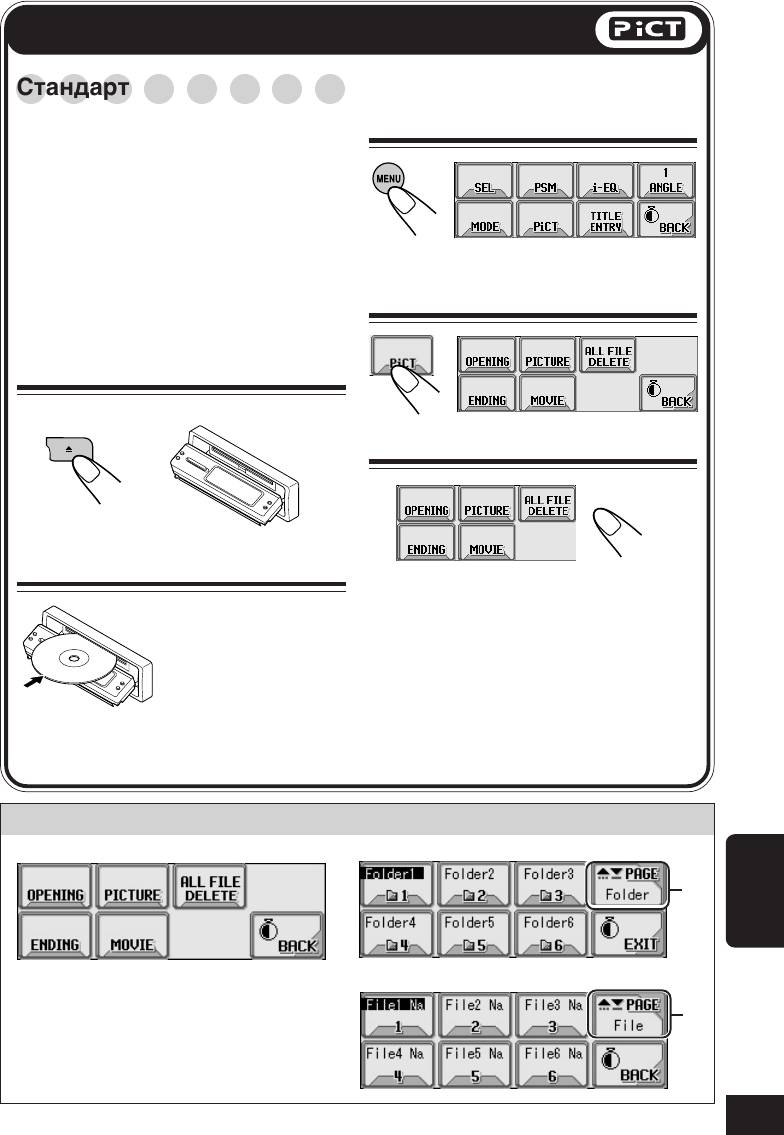
Графические изображения
○○○○○○○○
Стандартная процедура
3
Отображение основного
Прежде чем приступить к следующей
меню
процедуре, подготовьте компакт-диск,
содержащий неподвижные (картинки) и
подвижные (анимация) изображения.
• С помощью программы Image Converter (в
широкоформатном режиме), поставляемую
на компакт-диске, можно создавать
собственные подвижные и неподвижные
изображения. (На поставляемом компакт-
4
Отображение экрана
диске также присутствуют образцы
меню изображений
подвижных и неподвижных изображений).
1
Откройте панель
управления
Устройство включается, после чего...
5
Выберите элемент
2
Вставьте приготовленный
компакт-диск
• Загрузка или удаление файла на экране
“Opening” \ OPENING (см. стр. 28)
Диск загружается,
панель управления
• Загрузка или удаление файла на экране
закрывается и
“Ending” \ ENDING (см. стр. 28)
возвращается в
• Загрузка или удаление файлов на
исходное положение
графическом экране \ PICTURE/
(см. стр. 42).
MOVIE (см. стр. 28 и 29)
• Если на компакт-диске присутствуют
• Удаление всех записанных файлов
воспроизводимые звуковые файлы,
\ ALL FILE DELETE (см. стр. 31)
начинается их воспроизведение.
Основные сенсорные панели, о которых идет речь в данном разделе
1
Меню картинки
Экран списка папок*
2
*
РУCCKИЙ
• Для возврата к предыдущему экрану
1
Экран списка файлов*
нажмите “BACK” (если отображается).
1
2
*
В списках отображаются имена записанных
*
папок/файлов (первые 8 символов).
2
*
Нажмите для перехода к следующему
списку; удерживайте нажатой для возврата
к предыдущему списку.
27
RU27-32_KD-LHX501_2_Ef.p65 10/2/04, 2:54 pm27
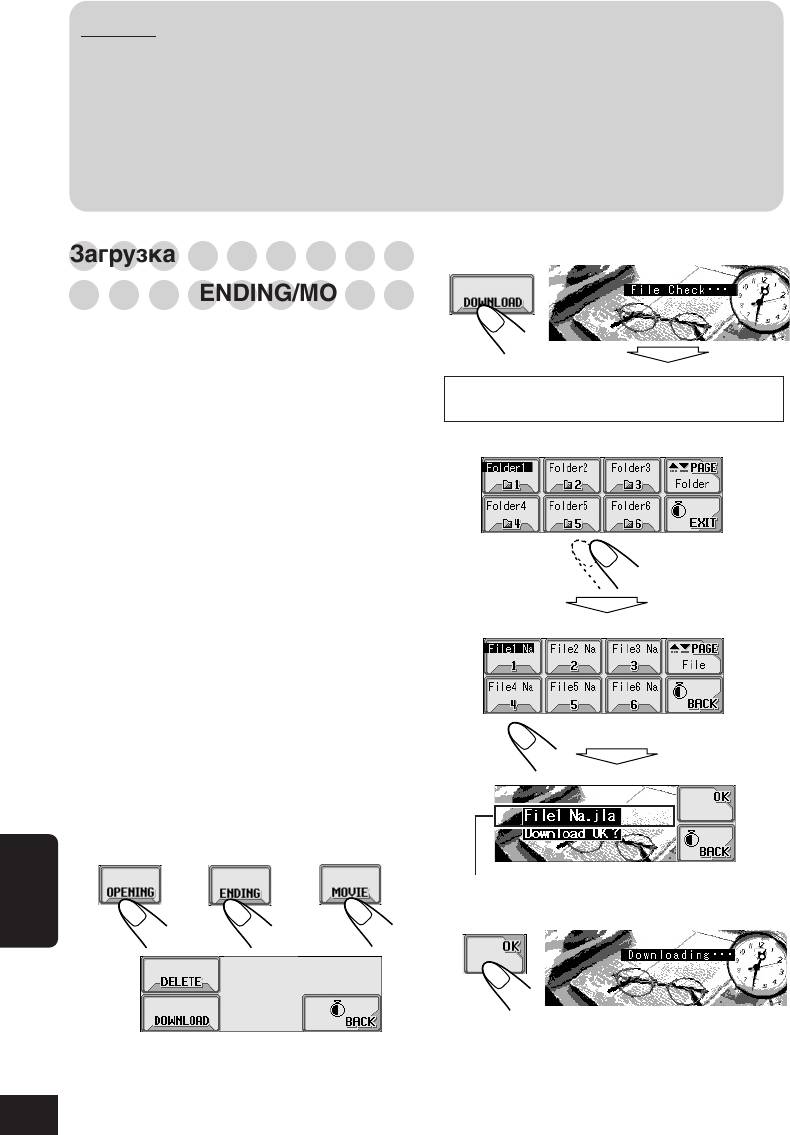
ВАЖНО:
• См. PDF-файлы Image Converter в папке “Manual” на поставляемом компакт-диске.
• Имена файлов неподвижных изображений (картинок) должны иметь расширение <jll>,
а имена файлов подвижных изображений (анимации) – расширение <jla>.
• Перед загрузкой или удалением файлов обратите внимание на следующее:
– Не загружайте файл, когда ведете машину.
– Не выключайте зажигание автомобиля во время загрузки или удаления файла.*
– Не отсоединяйте панель управления во время загрузки или удаления файла.*
* В противном случае загрузка или удаление файла будут выполнены некорректно.
○○○○○○○○○
Загрузка файла на экранах
2
○○○○○○○○○
“OPENING/ENDING/MOVIE”
• OPENING: Экран приветствия
Загрузка анимационной картинки
(состоящей не более чем из 30 кадров),
которая будет отображаться после
Отображаются только папки, содержащие
включения устройства.
файлы с расширением <jla>.
• ENDING: Экран завершения
Загрузка анимационной картинки
3
(состоящей не более чем из 30 кадров),
которая будет отображаться перед
выключением устройства.
• MOVIE: Графический экран
Загрузка анимационной картинки
(один раз – для
(состоящей не более чем из 90 кадров),
выбранного в
которая будет отображаться во время
Выберите папку.
данный момент;
воспроизведения источника.
два раза – для
остальных)
Загрузка анимации
4
• Для загрузки анимационного
изображения требуется продолжительное
время. Более подробную информацию см.
на стр. 61.
Выберите файл.
• Информацию по активации загруженного
анимационного изображения см. на стр.
31.
1
Повторите действия с
1
по
4
на стр. 27,
затем в действии
5
нажмите...
или
или
Появляется имя выбранного файла.
РУCCKИЙ
5
28
RU27-32_KD-LHX501_2_Ef.p65 10/2/04, 2:54 pm28






